Содержание:
В социальной сети ВКонтакте можно встретить людей, которые оставляют ссылку на собственную группу непосредственно на главной странице своего профиля. Как раз об этом мы и расскажем.
Как сделать ссылку на группу ВК
На сегодняшний день оставить ссылку на ранее созданное сообщество возможно двумя совершенно разными способами. Описываемые методы в равной степени подходят для упоминания сообществ с типом «Публичная страница» и «Группа». Более того, ссылкой может быть отмечен совершенно любой паблик, даже если вы не являетесь его администратором или обычным участником.
Читайте также: Как создать группу ВК
Способ 1: Используем гиперссылки в тексте
Обратите внимание, что перед тем, как перейти к основной части данной инструкции, рекомендуется ознакомиться с процессом получения и копирования уникального идентификатора.
Читайте также: Как узнать ID ВК
Вдобавок к сказанному, желательно изучить статью, в которой детально описан процесс использования всех разновидностей гиперссылок ВКонтакте.
Читайте также: Как вставить ссылку в текст ВК
- Войдите на сайт VK и переключитесь на главную страницу нужного сообщества, используя раздел «Группы» в главном меню.
- Из адресной строки браузера скопируйте идентификатор паблика, используя сочетание клавиш на клавиатуре «Ctrl+C».
- С помощью главного меню переключитесь к разделу «Моя Страница».
- Пролистайте страницу вниз и создайте новую запись, используя блок «Что у Вас нового».
- Введите символ «@» и после него, исключая пробелы, вставьте ранее скопированный идентификатор сообщества, используя сочетание клавиш «Ctrl+V».
- После финального символа идентификатора установите одиночный пробел и создайте парные круглые скобки «()».
- Между открывающей «(» и закрывающей «)» скобкой введите оригинальное название сообщества или текст, указывающий на него.
- Нажмите кнопку «Отправить», чтобы опубликовать запись, содержащую ссылку на группу ВКонтакте.
- После выполнения описанных действий на стене появится ссылка на нужный паблик.
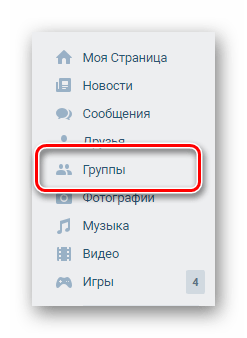
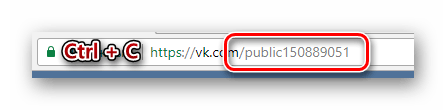
Нужный идентификатор может быть как в исходной форме, в соответствии с назначенным при регистрации номером, так и видоизмененной.
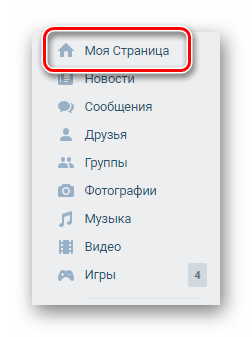
Читайте также: Как создать запись на стене
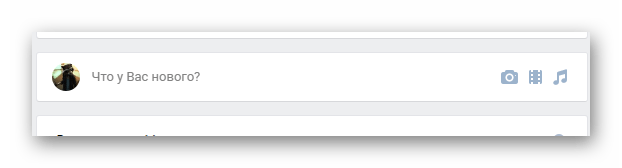
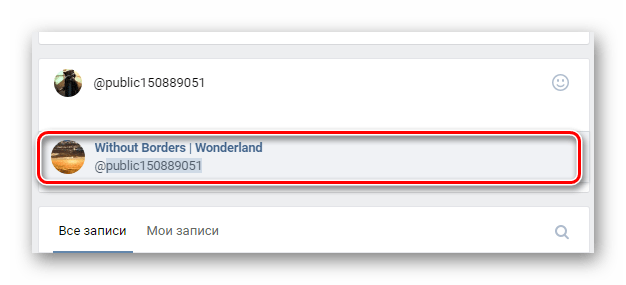
Воспользуйтесь всплывающей подсказкой, появляющейся после вставки идентификатора, чтобы избежать выполнения действий из следующих двух пунктов.
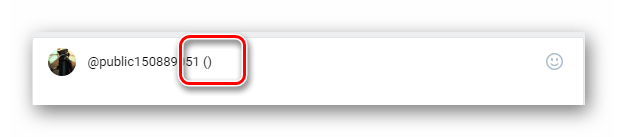
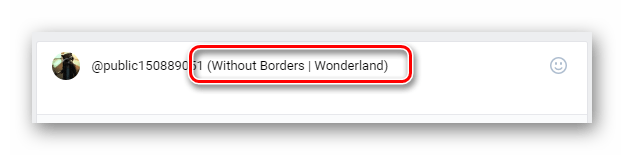
Если вы указываете ссылку внутри какого-либо текста, следует окружить пробелами весь используемый код, начиная от символа «@» и заканчивая закрывающей скобкой «)».
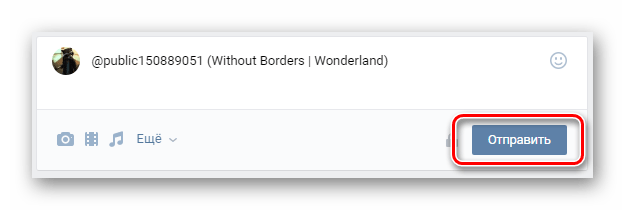
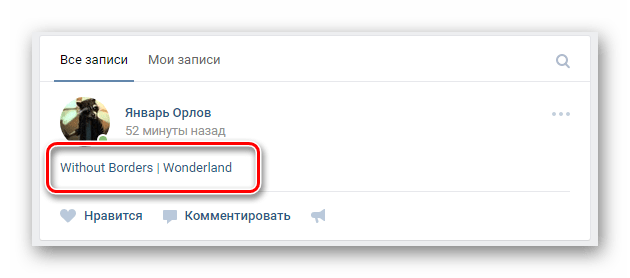
Кроме прочего, заметьте, что вы также можете закрепить расшаренную запись, тем самым оградив ее от прочих постов, публикуемых на стене вашего персонального профиля.
Читайте также: Как закрепить запись на стене ВК
Способ 2: Указываем место работы
Данный метод был нами вкратце затронут в одной из статей касательно процесса получения галочки на сайте ВКонтакте. В случае с указанием ссылки на сообщество вам потребуется сделать практически то же самое, исключив некоторые нюансы.
Читайте также: Как получить галочку ВК
- Находясь на сайте VK откройте главное меню, кликнув по аватарке в правом верхнем углу и с помощью появившегося списка перейдите к разделу «Редактировать».
- С помощью навигационного меню в правой части страницы переключитесь на вкладку «Карьера».
- В основном блоке на странице в поле «Место работы» начните набирать название нужного сообщества и при появлении подсказок в виде списка рекомендаций выберите группу.
- Заполните остальные поля в соответствии с личными предпочтениями или оставьте их нетронутыми.
- Нажмите кнопку «Сохранить», чтобы установить ссылку на сообщество.
При необходимости вы можете «Добавить еще одно место работы», кликнув по соответствующей кнопке.
- Вернитесь на свою страницу, используя пункт главного меню «Моя Страница» и удостоверьтесь, что ссылка на паблик была успешно добавлена.
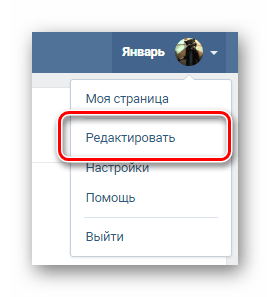
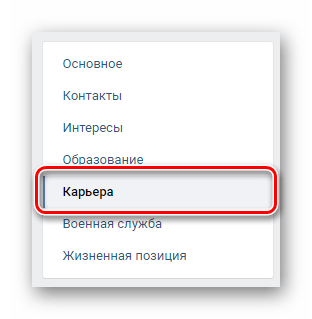
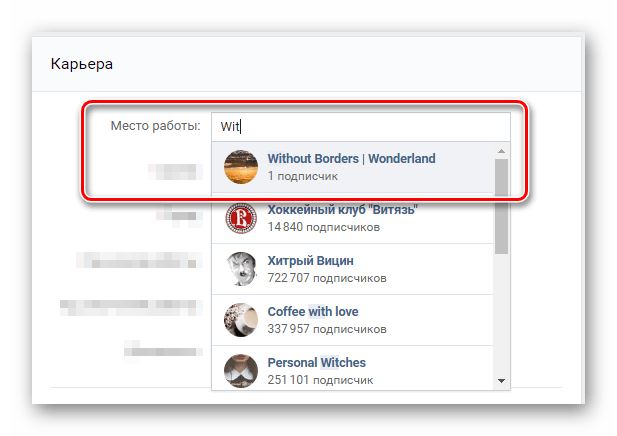
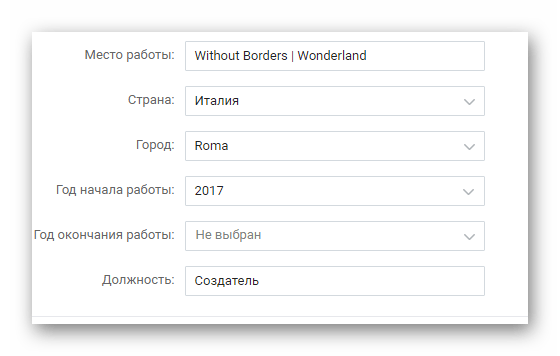
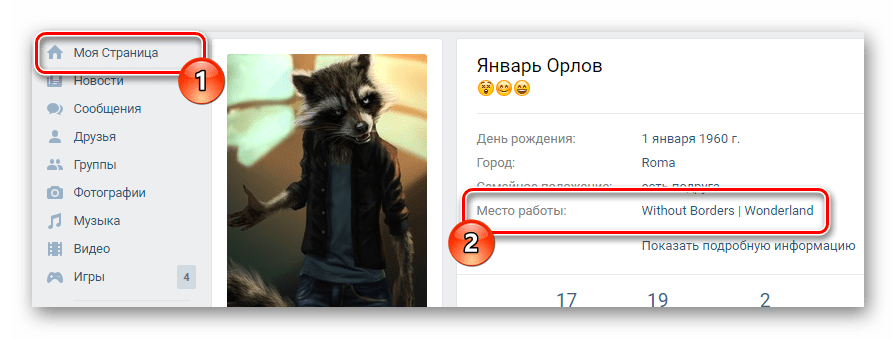
Как видно, для указания ссылки на сообщество данным методом от вас буквально требуется выполнить минимальное количество действий.
Вдобавок к статье стоит отметить, что каждый метод имеет положительные и отрицательные качества, раскрывающиеся в процессе использования. Так или иначе, в конечном счете вы можете воспользоваться сразу двумя способами. Всего доброго!
Читайте также: Как скрыть страницу ВК
 Наш Telegram каналТолько полезная информация
Наш Telegram каналТолько полезная информация
 Способы оплаты VK Музыки
Способы оплаты VK Музыки
 Оплата подписки на VK Музыку через VK Pay
Оплата подписки на VK Музыку через VK Pay
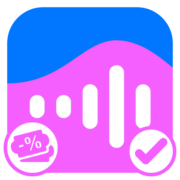 Активация промокода на VK Музыку
Активация промокода на VK Музыку
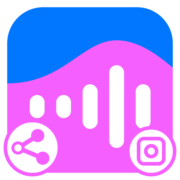 Добавление музыки в истории ВКонтакте
Добавление музыки в истории ВКонтакте
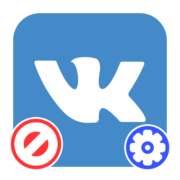 Восстановление замороженной страницы ВКонтакте
Восстановление замороженной страницы ВКонтакте
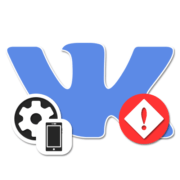 Устранение проблем в работе мобильного приложения ВКонтакте
Устранение проблем в работе мобильного приложения ВКонтакте
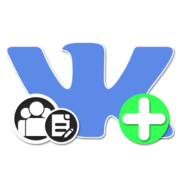 Создание статей в сообществе ВКонтакте
Создание статей в сообществе ВКонтакте
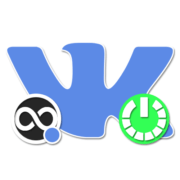 Вечный онлайн ВКонтакте
Вечный онлайн ВКонтакте
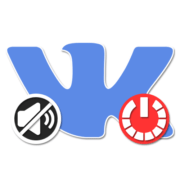 Отключение звуковых уведомлений ВКонтакте
Отключение звуковых уведомлений ВКонтакте
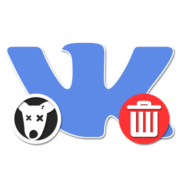 Удаление «собачек» из группы во ВКонтакте
Удаление «собачек» из группы во ВКонтакте
 Добавление документов ВКонтакте
Добавление документов ВКонтакте
 Изменение названия песни во ВКонтакте
Изменение названия песни во ВКонтакте
 Просмотр страницы ВКонтакте от лица другого пользователя
Просмотр страницы ВКонтакте от лица другого пользователя
 Способы изменения номера телефона ВКонтакте
Способы изменения номера телефона ВКонтакте
 Как узнать, с кем переписывается пользователь ВКонтакте
Как узнать, с кем переписывается пользователь ВКонтакте
 Добавляем фото в соцсеть ВКонтакте с Android-смартфона и iPhone
Добавляем фото в соцсеть ВКонтакте с Android-смартфона и iPhone
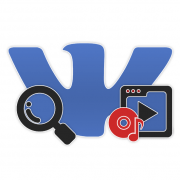 Поиск музыки из видеороликов ВКонтакте
Поиск музыки из видеороликов ВКонтакте
 Решение проблем с получением кода подтверждения ВКонтакте
Решение проблем с получением кода подтверждения ВКонтакте
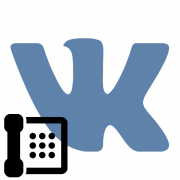 Узнаём, к какому номеру телефона привязана страница ВКонтакте
Узнаём, к какому номеру телефона привязана страница ВКонтакте
 Просмотр исходящих заявок в друзья ВКонтакте
Просмотр исходящих заявок в друзья ВКонтакте lumpics.ru
lumpics.ru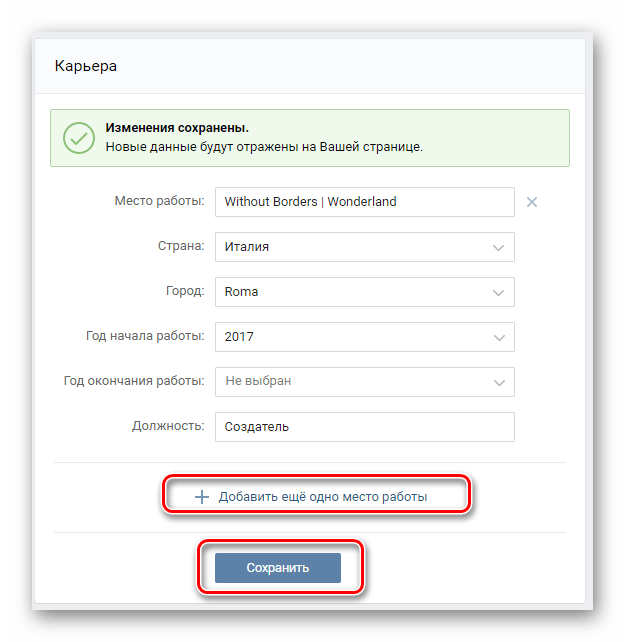
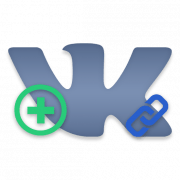
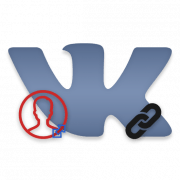

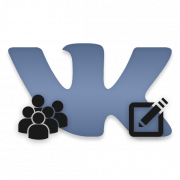

только данный совет работает на компьютере, а вот если делать через телефон то не работает